브루(Vrew)로 AI 영상 쉽게 만들기! 초보자도 가능한 기본 사용법
영상 콘텐츠의 중요성이 커지면서, 누구나 쉽게 편집할 수 있는 AI 기반 영상 제작 도구가 주목받고 있습니다. 그중에서도 브루(Vrew)는 AI 음성 인식과 자막 자동 생성 기능을 제공하여, 초보자도 손쉽게 영상 편집을 할 수 있는 강력한 무료 툴입니다. 특히 유튜브, 강의 영상, 브이로그, 인터뷰 영상 등 텍스트 기반 편집이 필요한 모든 영상 제작자들에게 필수적인 프로그램으로 자리 잡고 있습니다.
브루 공식 홈페이지 https://vrew.ai/ 접속

📌 이 글에서 배울 수 있는 내용
✔️ 브루(Vrew)의 핵심 기능과 특징
✔️ AI 기능을 활용한 영상 제작 방법
✔️ 초보자도 쉽게 따라 할 수 있는 사용법 가이드
✔️ 무료와 유료 기능 비교 및 최적 활용법
✔️ 유튜브, 네이버 블로그 등에서 활용하는 방법
✔️ 네이버 검색 상위 노출을 위한 영상 SEO 최적화 전략
자, 이제 AI 기술을 활용하여 쉽고 빠르게 영상 제작을 할 수 있는 브루의 기본 사용법을 차근차근 알아보겠습니다! 😊
브루(Vrew)란 무엇인가요? 🤔
**브루(Vrew)**는 AI 기술을 활용한 무료 영상 편집 프로그램으로, 자동 자막 생성과 텍스트 기반 편집 기능을 제공하는 것이 가장 큰 특징입니다.
✅ AI 자동 자막 생성 – 음성을 분석해 자동으로 자막 입력
✅ 텍스트 기반 편집 기능 – 글자를 수정하면 영상도 자동으로 편집
✅ 무료 사용 가능 – 고급 기능까지도 무료 제공
✅ 다양한 플랫폼과 호환 – 유튜브, 네이버 블로그, 틱톡, 인스타그램 등
✅ AI 음성 변환 기능 – 원하는 스타일의 음성 내레이션 추가 가능
특히 유튜브 영상 제작자, 강의 영상 편집자, 1인 미디어 크리에이터 등에게 필수적인 툴로 자리 잡고 있습니다.

브루 회원가입 및 설치 방법 🚀
브루는 PC 전용 프로그램이므로, 먼저 다운로드 및 설치가 필요합니다.
1. 브루 다운로드 및 설치 방법
1️⃣ 브루 공식 홈페이지 https://vrew.ai/ 접속
2️⃣ Windows 또는 macOS 버전 선택 후 다운로드
3️⃣ 프로그램 설치 후 실행
2. 기본 설정
- 언어 설정: 한국어 및 다양한 언어 지원
- 영상 해상도 설정: 프로젝트에 맞게 720p~4K까지 설정 가능
- 자막 스타일 조정: 폰트, 색상, 크기 변경 가능
💡 꿀팁! 브루는 무료 버전에서도 거의 모든 기능을 제공하므로, 부담 없이 사용해볼 수 있습니다.

브루 AI 영상 제작 3가지 방법 🎬
브루를 활용해 AI 기반으로 영상을 제작하는 방법은 크게 3가지가 있습니다.
1. AI 자동 자막 생성 기능 활용하기
📌 이런 분들에게 추천!
✅ 강의 영상, 인터뷰 영상, 브이로그 등을 편집하는 분
✅ 자막을 일일이 입력하는 번거로움을 줄이고 싶은 분
사용법
1️⃣ 브루에서 영상 파일 업로드
2️⃣ AI 자동 자막 생성 버튼 클릭
3️⃣ 텍스트 기반으로 자동 편집
4️⃣ 스타일 조정 후 저장
💡 AI 자막 생성 기능을 활용하면, 편집 시간을 획기적으로 단축할 수 있습니다!
2. 텍스트 기반 영상 편집
📌 이런 분들에게 추천!
✅ 빠르고 간편하게 영상 편집을 원하는 분
✅ 음성의 특정 부분을 삭제하고 싶은 분
사용법
1️⃣ AI가 자동으로 생성한 텍스트 확인
2️⃣ 불필요한 부분을 삭제하면, 해당 영상 클립도 자동으로 삭제
3️⃣ 텍스트 수정 및 자막 스타일 변경
4️⃣ 최종 편집 후 저장
💡 자막을 수정하는 것만으로 영상 편집이 가능하다는 점이 큰 장점입니다!

3. AI 음성 변환 기능 활용하기
📌 이런 분들에게 추천!
✅ 내레이션이 필요한 영상을 제작하는 분
✅ 자신의 목소리 대신 AI 음성을 활용하고 싶은 분
사용법
1️⃣ 원하는 텍스트 입력
2️⃣ AI 음성 변환 기능 실행
3️⃣ 다양한 목소리 스타일 중 선택
4️⃣ 배경 음악 및 효과 추가 후 저장
💡 AI 음성 기능을 활용하면, 성우 없이도 고퀄리티 내레이션을 삽입할 수 있습니다!

무료 버전과 유료 버전 비교 💰
| 기능 | 무료버전 | 유료버전 |
| AI 자동 자막 생성 | ✅ 가능 | ✅ 가능 |
| 텍스트 기반 편집 | ✅ 가능 | ✅ 가능 |
| 워터마크 없음 | ✅ 가능 | ✅ 가능 |
| AI 음성 변환 | ✅ 기본 제공 | ✅ 다양한 음색 제공 |
| 고해상도 출력 | 1080p | 4K 가능 |
💡 대부분의 기능이 무료로 제공되므로, 부담 없이 사용 가능!
브루 활용 꿀팁 & 네이버 검색 상위 노출 전략 🎯
✔️ 유튜브 영상에 AI 자막 추가 (검색 노출 증가!)
✔️ 블로그 포스팅과 함께 영상 삽입 (네이버 SEO에 효과적!)
✔️ 영상 제목과 자막에 키워드 포함 (검색 상위 노출 가능!)
✔️ 썸네일을 매력적으로 제작 (클릭률 증가!)
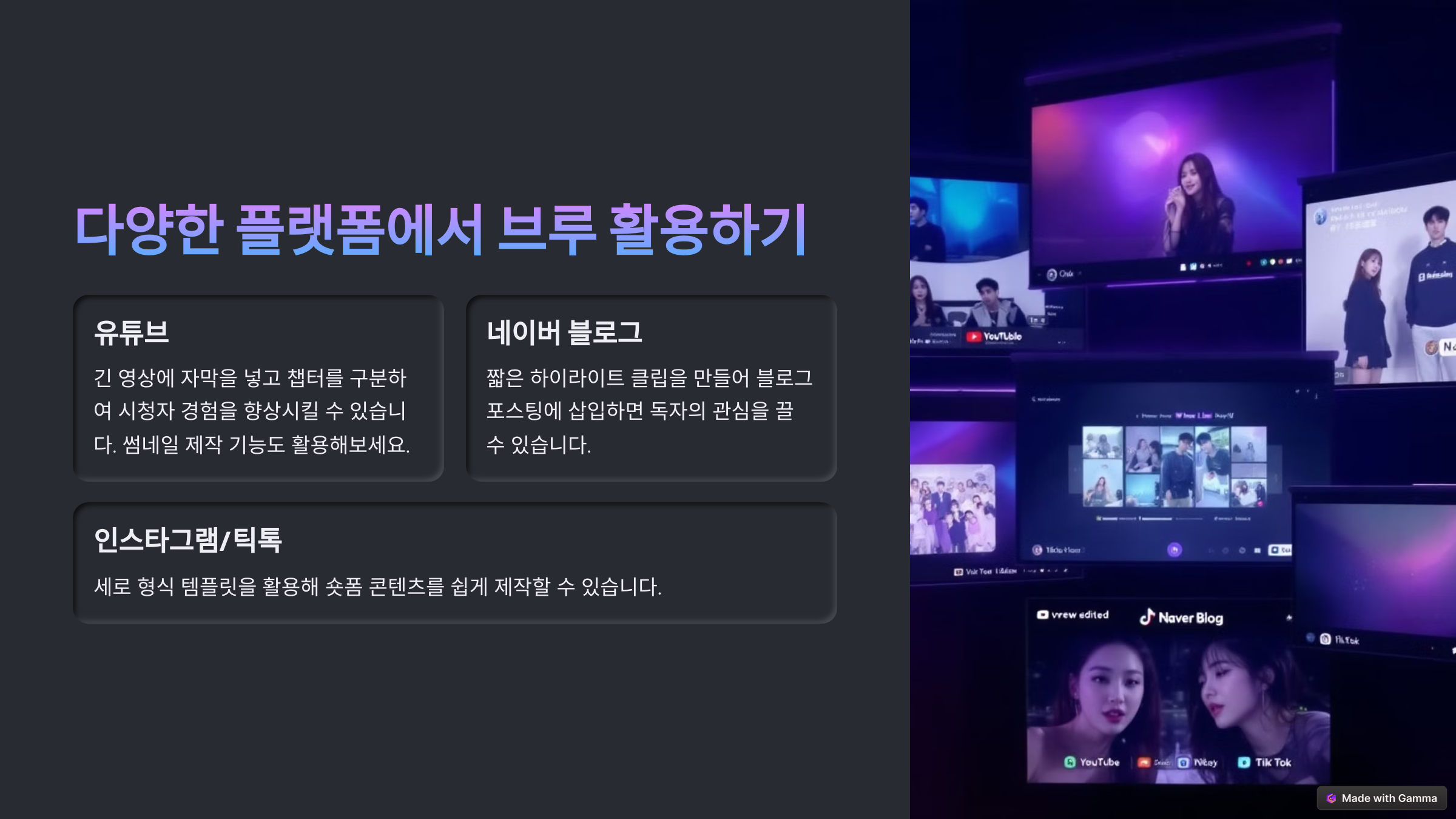
📌 FAQ (자주 묻는 질문)
❓ 브루는 무료인가요?
💬 네, 대부분의 기능이 무료로 제공됩니다.
❓ AI 자막 생성 속도는 빠른가요?
💬 네, 영상 길이에 따라 다르지만 보통 몇 분 이내로 생성됩니다.
❓ AI 음성 변환 기능은 어떤 음성을 지원하나요?
💬 다양한 스타일의 목소리를 선택할 수 있습니다.
❓ 유튜브 영상 제작에 적합한가요?
💬 네, 유튜브, 틱톡, 인스타그램 등 다양한 플랫폼에 최적화된 편집이 가능합니다.
❓ 워터마크 없이 사용할 수 있나요?
💬 네, 무료 버전에서도 워터마크가 없습니다.
❓ 네이버 블로그 SEO에 도움이 되나요?
💬 영상과 함께 업로드하면 검색 노출에 유리합니다.
❓ 브루의 대체 서비스가 있나요?
💬 인비디오(InVideo), 캔바(Canva) 등이 있습니다.
❓ 저작권 문제는 없나요?
💬 제공되는 기능은 상업적으로 사용 가능하지만, 직접 확인하는 것이 좋습니다.

같이보면 도움되는 글
캔바(Canva)로 AI 영상 쉽게 만들기! 초보자도 가능한 기본 사용법
캔바(Canva)로 AI 영상 쉽게 만들기! 초보자도 가능한 기본 사용법
영상 콘텐츠의 중요성이 커지면서, 많은 사람들이 쉽고 빠르게 영상을 제작할 수 있는 AI 기반 도구를 찾고 있습니다. 그중에서도 캔바(Canva)는 디자인부터 영상 편집까지 가능한 올인원 플랫폼
sss.googleblog.kr
인비디오(InVideo) AI 영상 쉽게 만들기! 초보자도 가능한 기본 사용법
인비디오(InVideo) AI 영상 쉽게 만들기! 초보자도 가능한 기본 사용법
인비디오(InVideo) AI 영상 쉽게 만들기! 초보자도 가능한 기본 사용법영상 제작이 점점 쉬워지고 있지만, 여전히 편집 기술이 없는 초보자들에게는 진입 장벽이 높습니다. 하지만 인비디오(InVideo)
sss.googleblog.kr
감마 AI(Gamma AI) 특징 및 간단 사용법
최근 인공지능(AI) 기반 콘텐츠 제작 도구가 빠르게 발전하면서, 프레젠테이션 및 문서 제작도 더욱 자동화되고 효율적으로 변하고 있습니다. 그중에서도 **감마 AI(Gamma AI)**는 사용자 친화적인
sss.googleblog.kr